ASP.NET 中文本框的客户端缩放窗口
使用 JavaScript 为 ASP.NET 文本框创建客户端缩放窗口
引言
文本框服务器控件旁边的图像按钮会启动一个 div 窗口,显示 textbox 的内容。该窗口还允许用户编辑内容并将其粘贴回 textbox。所有这些操作都在客户端进行,无需回发。
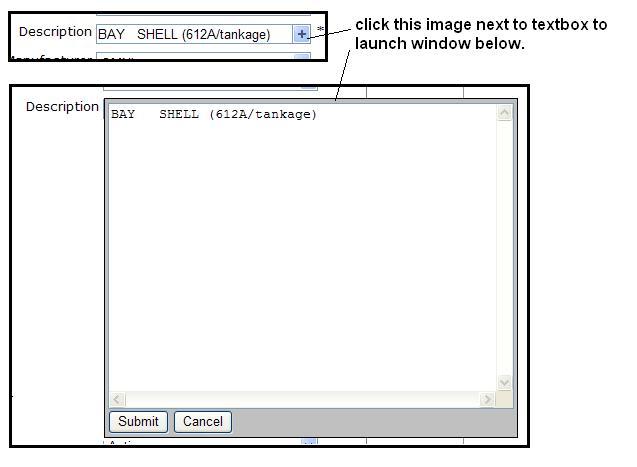
背景
许多 Web 开发人员喜欢将他们的 ASP.NET 服务器文本框控件包装到用户控件中,这些控件包括验证、标签、常见问题解答说明等。用户要求的一个功能是,通过一个大尺寸的可滚动弹出窗口查看 textbox 的内容,并能够在客户端编辑和提交内容。在某些情况下,多行 textbox 可能不够用。
Using the Code
首先在 aspx 代码中添加你的 textbox 和图像按钮,并将它们紧挨着放置
<div style="float:left"><asp:TextBox ID="txt" runat="server" Width="200px" /></div>
<div style="float:left">
<img alt="zoom text" id="imgZoom" runat="server" style="cursor:pointer;" /></div>
接下来,将 DIV 弹出窗口添加到 aspx 页面。默认情况下,此窗口保持隐藏状态。这个 DIV 包含一个多行 textbox 来保存内容,一个提交按钮将更改发布回父 textbox,一个取消按钮用于在不进行任何更改的情况下关闭弹出窗口,以及一个隐藏的输入框来保存父 textbox 的 ID。
<div id="divZoom" style="z-index:1000;" style="font-size:smaller;
font-family:Arial;position:absolute;top:0; left:8;visibility:hidden;
background-color:#C0C0C0;padding:3px 3px 3px 3px;border:solid 1px black;">
<asp:TextBox runat="server" ID="txtZoom" TextMode="MultiLine" Wrap="false"
Width="400px" Height="300px"></asp:TextBox><br />
<button id="btnZoomSubmit" onclick="HideZoom(true);return false;"
style="cursor:hand;">Submit</button> <button id="btnZoomCancel"
onclick="HideZoom(false);return false;" style="cursor:hand;">Cancel</button>
<input type="hidden" id="txtid" name="txtname" value="txtvalue" />
</div>
在页面预渲染方法中,根据 textbox 的启用/只读状态,将 JavaScript 调用添加到 imagebutton。以下是我使用的两个图像 - 一个用于启用状态,另一个用于禁用状态的 textbox。
启用状态的 textbox,显示此图像: ![]()
禁用状态的 textbox,显示此图像: ![]()
private void Page_PreRender(object sender, System.EventArgs e)
{
if (txt.Enabled && !txt.ReadOnly)
{ //add onclick call
imgZoom.Attributes.Add("onclick", "ShowZoomPopup('" + txt.ClientID + "');");
imgZoom.Src = "../images/txtzoom.png";
}
else
{ //remove onclick call
imgZoom.Attributes.Add("onclick", "");
imgZoom.Src = "../images/txtzoomdisabled.png";
}
}
这部分代码放在 aspx 的 JavaScript 部分
<script language="JavaScript" type="text/javascript" >
function ShowZoomPopup(txtboxid) {
//GET THE TEXTBOX VALUE
var txtbox = document.getElementById(txtboxid);
var strTextBoxValue = document.getElementById(txtboxid).value;
//SET THE ZOOM PANEL
var hp = document.getElementById("divZoom");
hp.style.visibility = "Visible";
hp.style.top = getAbsoluteTop(txtbox) + 'px';
hp.style.left = (getAbsoluteLeft(txtbox) + 2) + 'px';
txtZoom = document.getElementById('ctl00_txtZoom');
txtZoom.value = strTextBoxValue;
//SET THE HIDDEN FIELD WITH TXT ID
document.getElementById('txtid').value = txtboxid;
}
function HideZoomPopup(status) {
//IF TRUE (SUBMIT BUTTON WAS CLICKED i.e. COPY DATA TO TEXTBOX)
//FALSE MEANS CANCEL BUTTON WAS CLICKED.
if (status) {
//GET HIDDEN CONTROLS DATA
var txtboxid = document.getElementById('txtid').value;
document.getElementById(txtboxid).value =
document.getElementById('ctl00_txtZoom').value;
}
//SET THE ZOOM PANEL
var hp = document.getElementById("divZoom");
hp.style.visibility = "Hidden";
}
function getAbsoluteLeft(objectId) {
o = objectId;
var objwidth = o.offsetWidth;
oLeft = o.offsetLeft;
while (o.offsetParent != null) {
oParent = o.offsetParent;
oLeft += oParent.offsetLeft;
o = oParent;
}
return oLeft;
}
function getAbsoluteTop(objectId) {
o = objectId;
oTop = o.offsetTop ;
while(o.offsetParent!=null) {
oParent = o.offsetParent;
oTop += oParent.offsetTop;
o = oParent;
}
return oTop;
}
</script>
就是这样!
历史
- 2010 年 9 月 23 日:初始发布
